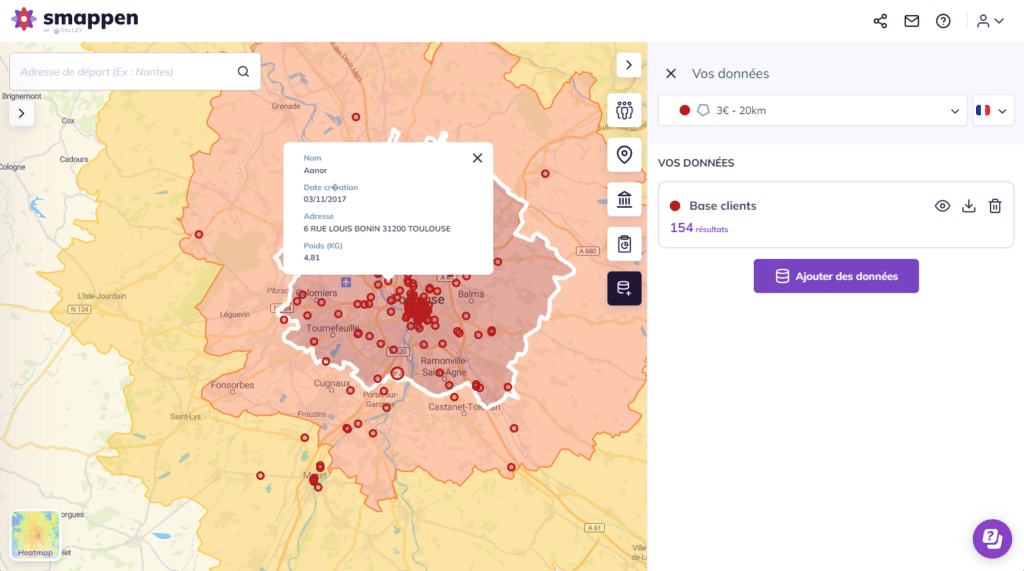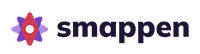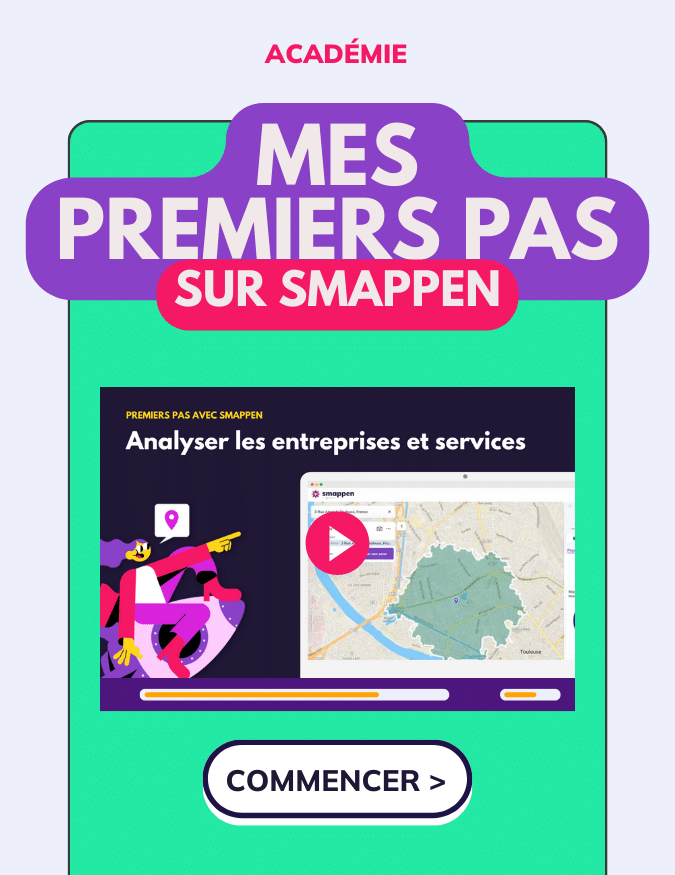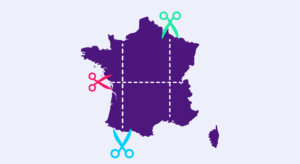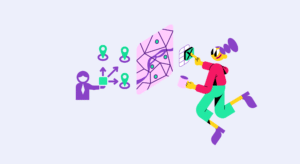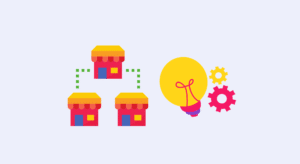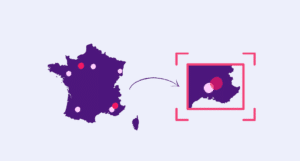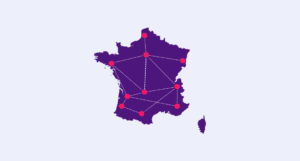Les points clés :
La construction des zones tarifaire n’est pas chose aisée ! Mais elle est une étape clé dans l’optimisation de vos zones de livraison et dans la gestion quotidienne de l’attribution de vos forfaits.
On récapitule les étapes à retenir pour construire vos zones tarifaires :
- Si je souhaite construire des zones tarifaires, j’établis les différents niveaux selon mes critères (distance, temps de trajet, communes,…)
- Je les découpe en couronne pour obtenir un tarif applicable sur une liste de communes ou codes postaux correspondants.
Pour faciliter la gestion de vos zones tarifaires :
- Je peux exporter les listes de communes concernées par chaque tarif
- Importer mes données clients pour adapter mes zones
- Importer les détails de chaque commande pour appliquer des tarifs supplémentaires, au poids par exemple.
Créer des zones tarifaires
Certains entreprises proposent des tarifs de livraison différents en fonction de la distance à parcourir.
Si je souhaite :
👉 Créer et visualiser mes zones tarifaires
👉 Simplifier l’attribution du bon tarif à mes clients
👉 Optimiser mon service de livraison
C’est par ici que ça se passe 👀
Construire mes zones tarifaires
En principe, je crée 3 niveaux de zones tarifaires selon la distance de livraison à parcourir.
Prenons un exemple, j’applique un tarif livraison entre 0 et 20km depuis mon entrepôt de stockage à 3€. Puis de 20 à 30km à 5€, et entre 30 et 40km à 7€.
Je construis chaque zone en isodistance ou en sélectionnant les communes correspondantes et voici ce que j’obtiens :
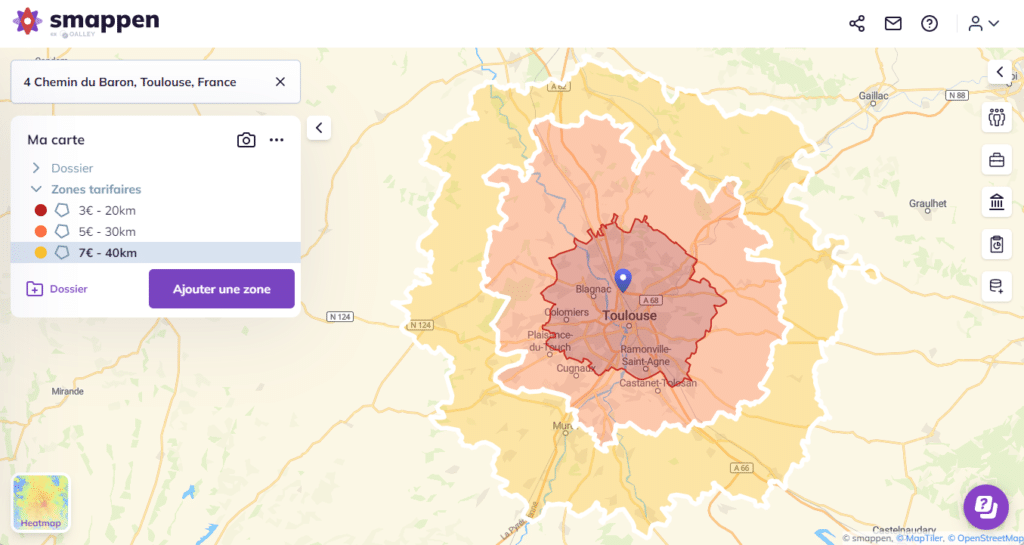
Je crée ensuite chaque zone en couronne en utilisant la soustraction, pour que chaque tarif soit appliqué sur les communes correspondantes.
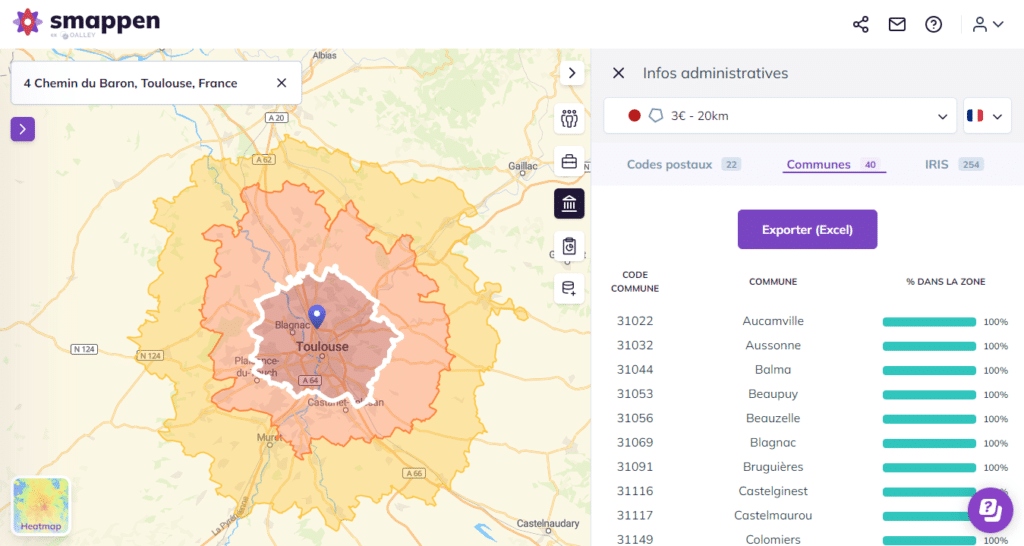
Pour chaque zone, j’obtiens la liste des communes où chaque tarif sera appliqué.
Pssssst, si vous n’avez pas encore consulté notre article dédié à la gestion des zones de livraison, c’est par ici que ça se passe 😉
Comment faciliter la gestion de mes zones tarifaires ?
Comment je peux exploiter ces données ?
- En exportant les listes des communes concernées sur un fichier Excel
Lorsqu’un client valide une livraison, je peux visualiser rapidement le tarif applicable d’après son adresse.
- En important mes données clients
Je vais avoir des informations sur la répartition et le nombre de clients à qui j’ai appliqué tel ou tel tarif. Si je n’identifie aucun ou très peu de clients sur une zone tarifaire, je peux la réajuster ou l’exclure.
En important régulièrement mes données, je dessine chaque zone de plus en plus précisément selon les besoins repérés.
Autre cas de figure :
Je peux directement saisir les adresses de mes clients pour les repérer sur la carte par un point et donc savoir visuellement quel tarif appliquer.
Si un tarif au poids s’ajoute au tarif livraison, je peux ajouter le poids de chaque commande dans mon fichier Excel avant l’import de mes données. Lorsque je passe la souris sur le point correspondant à mon client, je n’ai plus qu’à additionner le tarif livraison et le poids de la commande affiché.
Un vrai gain de temps, tout en évitant les erreurs et les tâches fastidieuses 🙌